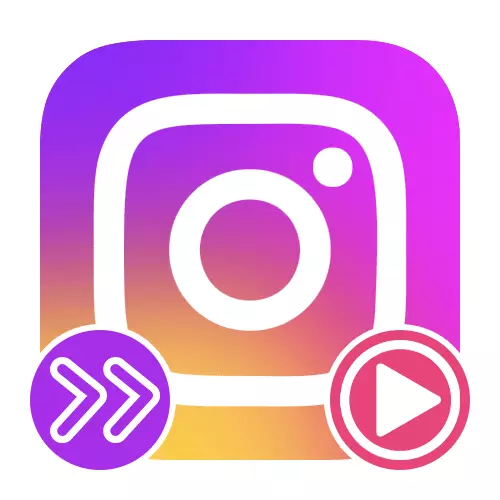
Schritt 1: Rollenvorbereitung
In Anbetracht der Tatsache, dass Instagram unabhängig von der Version nicht Werkzeuge bereitstellt, um mit der Videogeschwindigkeit zu arbeiten, wird ein solcher Effekt getrennt erstellen. Dazu können Sie eine Standardkamera oder eine andere geeignete Anwendung verwenden, mit der Sie die Rolle im MP4-Format optimal für dieses soziale Netzwerk speichern können.
Lesen Sie mehr: Laden Sie Video von Instagram auf das Telefon herunter

Wenn Sie alle Funktionen der internen Instagram-Kamera verwenden möchten, können Sie den Abschnitt "Konto" in den "Einstellungen" der Anwendung besuchen und die automatische Speichern von veröffentlichten Datensätzen über "ursprüngliche Publikationen" aktivieren. Gleichzeitig kann es nach dem Platzieren des Videos ohne Schäden an der lokalen Kopie in der Galerie entfernt werden.
Lesen Sie mehr: Laden Sie Video aus der Geschichte in Instagram herunter

Im Lager der Lagerung steht eine bequemere Lösung zur Verfügung, um auf das Pfeilsymbol auf dem oberen Bereich des internen Editors und der Download-Bestätigung zu klicken. Daher ist es nicht notwendig, nicht genug schneller Rolle zu veröffentlichen und anschließend zu entfernen, was außerdem nicht immer möglich ist, aufgrund strikter Beschränkungen in Bezug auf maximale Dauer auszufüllen.
Schritt 2: Hinzufügen von Beschleunigungs-Effekt
Wie bereits erwähnt, gibt es standardmäßig auf dem sozialen Netzwerk keine Werkzeuge, um einen Beschleunigungseffekt auf das Video aufzuerlegen, und daher muss ein der Drittanbieter-Anwendungen verwendet werden. Wir werden zwei Redakteure in Betracht ziehen, die die notwendigen Chancen auf bedingte und relevante Weise in unterschiedlichen Situationen bieten.Option 2: Hyperlapper
Der mobile Antrag von Hyperlapse für iOS-Geräte ist eine offizielle Ergänzung für Instagram, die hauptsächlich auf eine einfache, aber effiziente Videobeschleunigung ohne Qualitätsverlust abzielt. Im Gegensatz zu universellen Redakteuren bietet dieses Tool nicht die Möglichkeit, vorbestimmte Dateien hinzuzufügen.
Laden Sie den Hyperlapper aus dem App Store herunter
- Erstellen Sie nach der Installation des Programms auf dem obigen Link ein Video anhand von Analogie, mit wie dies von jeder Kamera erfolgt. Leider gibt es hier keine Hilfsfilter, dies stört jedoch nicht mit dem Hinzufügen von ihnen hinzu.
- Verwenden Sie nach Abschluss der Aufnahmevorbereitung das untere Panel, um das Video bis zu 12 Mal zu beschleunigen, indem Sie den Schieberegler auf die rechte Seite ausgleichen. Verwenden Sie zum Speichern ein Häkchen in der oberen rechten Ecke des Bildschirms.
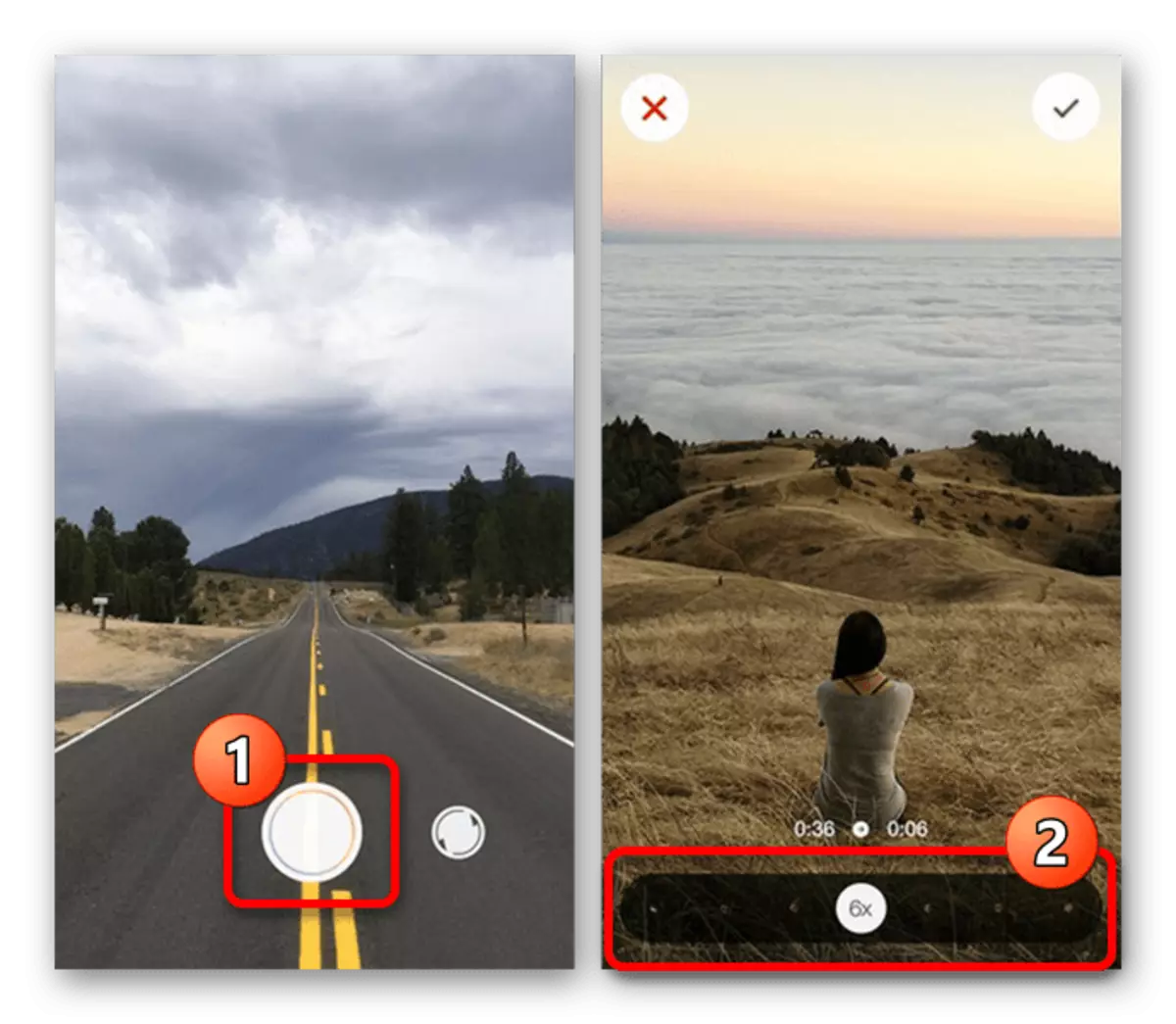

Während des Speicherns bietet das Programm automatisch an, um eine Rolle in Instagram zu exportieren. Es reicht aus, eine Schreibansicht auszuwählen, die erforderlichen Änderungen mit dem internen Editor vorzunehmen und den Download zu bestätigen.
Schritt 3: Videoveröffentlichung
Wenn Sie nach Abschluss der Videovorbereitung das Ergebnis vorziehen, das Ergebnis im Speicher des mobilen Geräts oder des ausgewählten Editors zu speichern, unterstützt die Veröffentlichung nicht direkt in Instagram, die Platzierung muss manuell erfolgen. Um diese Aufgabe zu implementieren, muss die Datei im MP4-Format sein, und erfüllt die Anforderungen an die Dauer direkt abhängig vom Bereich Social Network.
Weiterlesen:
Formate und Abmessungen für ein Video in Instagram
Video zu Storsis in Instagram hinzufügen

Das Hinzufügen erfolgt durch Drücken der Taste "+" auf der Unterseite der offiziellen Anwendung und der anschließenden Auswahl des Datensatzes aus der Galerie. Im Allgemeinen ist das Verfahren praktisch nicht anders als die Arbeit mit Bildern, wobei kein leicht modifizierter Editor gezählt wird.
